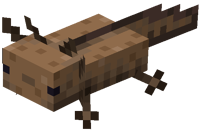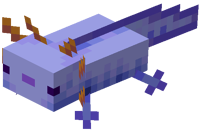{{Extension DPL}}<ul><li>[[Respawn-Anker|Respawn-Anker]]<br/>{{Block
|title = Respawn-Anker
|image = Respawn-Anker (aus).png; Respawn-Anker (Stufe 1).gif; Respawn-Anker (Stufe 2).gif; Respawn-Anker (Stufe 3).gif; Respawn-Anker (Stufe 4).gif
|invimage = Respawn-Anker
|transparent = Nein
|type = Gebrauchsblöcke
|light = Ja (3-15)
|tool = Diamond Pickaxe
|gravity = Nein
|pushable = Nein
|renewable = Ja
|stackable = Ja (64)
|flammable = Nein
|nameid = respawn_anchor
}}
Der '''Respawn-Anker''' (in der [[Bedrock Edition]] '''Respawn-Anker''') ist ein [[Block]], mit dem ein [[Spieler]] seinen [[Wiedereinstiegspunkt]] im [[Nether]] setzen kann. Er kann mithilfe von [[Leuchtstein]] bis zu Stufe 4 aufgeladen werden. Jedes Mal, wenn der Spieler am Block respawnt, verringert sich die Stufe um 1. Möchte man den Anker in der [[Oberwelt]] oder im [[Ende]] benutzen, so explodiert er.
== Gewinnung ==
=== Herstellung ===
{| class="wikitable"
! Name
! Zutaten
! Eingabe » Ausgabe
|-
{{Rezept|Respawn-Anker}}
|}
== Verwendung ==
=== Wiedereinstieg im Nether ===
Der Respawn-Anker kann benutzt werden, um im [[Nether]] seinen Wiedereinstiegspunkt zu setzen.
Wenn man auf den Block mit Leuchtstein rechtsklickt, ändert sich dessen Textur und er gibt Licht auf Stufe 3 ab. Bis zu vier Leuchtstein-Blöcke können genutzt werden, um den Block zu laden, wobei die Ladung in einer Anzeige an der Seite ablesbar ist. Jeder weitere Leuchtstein nach dem ersten erhöht das Lichtlevel um vier.
<div style="float:right;">
{{Animation|Respawn-Anker (Animation 1).png;Respawn-Anker (Animation 2).png;Respawn-Anker (Animation 3).png;Respawn-Anker (Animation 4).png;Respawn-Anker (Animation 5).png|250px}}
</div>
Wenn der Block geladen ist, kann man auf ihn rechtsklicken, um den eigenen Wiedereinstiegspunkt zu setzen. Jedes Mal, wenn der Spieler stirbt, respawnt er neben dem Anker. Dabei wird die Ladung um eine Stufe verringert. Versucht man, den Anker in der Oberwelt oder im Ende zu nutzen, explodiert dieser, vergleichbar mit der Explosion eines Bettes im [[Nether]] oder [[Ende]].
=== Redstone ===
Die Ladung des Ankers kann mit einem [[Redstone-Komparator]] ausgelesen werden: 3 für Stufe 1, 7 für Stufe 2, 11 für Stufe 3, und 15 für Stufe 4.
Somit kann man mit einer einfachen {{tw|Schaltung}} ein Signal erzeugen, wenn ein Spieler stirbt und sich am Anker wiederbelebt. Allerdings muss beachtet werden, dass das Signal sich auch bei der Wiederaufladung verändert.
Ebenfalls lässt sich der Respawn-Anker mit einem [[Werfer]] befüllen.
== Fortschritte ==
{{Fortschritte|load|Nicht ganz „sieben“ Leben}}
== Geschichte ==
{{Geschichtlich
|group1= {{ver|1.16}}
|list1=
{{Geschichtlich
|untergruppe=1
|group1= {{ver|version|20w12a}}
|list1= *Respawn-Anker hinzugefügt.
|group2= {{ver|version|20w13a}}
|list2= *Respawn-Anker können mit [[Werfer]]n befüllt werden.
|group3= {{ver|version|20w20a}}
|list3= *Der Fortschritt "Nicht ganz "sieben" Leben" wird hinzugefügt, der durch das Aufladen eines Respawn-Ankers auf die maximale Stufe erreicht wird.
}}
|group2= {{ver|1.16.2|20w30a}}
|list2= *Respawn-Anker bevorzugen die Himmelsrichtungen gegenüber den Ecken.
}}
{{Navbox-Gebrauchsblöcke}}
[[en:Respawn Anchor]]
[[es:Nexo de reaparición]]
[[fr:Ancre de réapparition]]
[[ja:リスポーンアンカー]]
[[ko:리스폰 정박기]]
[[pl:Kotwica odrodzenia]]
[[pt:Âncora de renascimento]]
[[ru:Якорь возрождения]]
[[th:หลักจุดเกิด]]
[[zh:重生锚]]</li><li>[[Buch und Feder|Buch und Feder]]<br/>{{Diese Seite|Buch und Feder|andere Bücher|Buch (Begriffsklärung)}}
{{Gegenstand
| image = Buch und Feder.png
| invimage = Buch und Feder
| type = Werkzeuge & Hilfsmittel
| stackable = Nein
| renewable = Ja
| nbtlink = Buch und Feder
| nameid = writable_book
}}
'''Buch und Feder''' wird aus einem [[Buch]], einem [[Tintenbeutel]] und einer [[Feder]] hergestellt. Es kann nicht direkt platziert oder verwendet werden. Stattdessen kann man es in einer [[Truhe]] ablegen oder in einem [[Rahmen]] platzieren.
In ihm kann der Spieler bis zu 50 Seiten Text[Bedrock], bis zu 100 Seiten Text[Java] schreiben. Pro Seite können 14 Zeilen beschrieben werden. Die maximale Anzahl der Zeichen pro Zeile hängt von ihrer Breite ab.
== Herstellung ==
{| class="wikitable"
! Name
! Zutaten
! Eingabe » Ausgabe
|-
{{Rezept|Buch und Feder}}
|}
== Verwendung ==
=== Handel ===
Ein [[Dorfbewohner]] vom Beruf "Bibliothekar" auf dem Level Experte [[Handel|kauft]] 2 Buch und Feder für einen [[Smaragd]].
=== Schreiben ===
Wenn man mit '''Buch und Feder''' in der Hand die rechte Maustaste drückt, erscheint eine Buchseite, die man beschreiben kann. Es können bis zu 50 Seiten mit jeweils bis zu 256 Zeichen Text beschrieben werden.
* Ein Zeilenumbruch zählt als 2 Zeichen.
* Eine Seite kann nicht mehr als 14 Zeilen beinhalten.
* Eine Zeile kann durchschnittlich 19 Zeichen enthalten. Die tatsächliche Anzahl hängt von der Breite der Buchstaben ab, ein "l" ist schmaler als ein "m".
* Im Einzelspielermodus wird das Spiel während des Schreibvorgangs pausiert (was z.B. beim Öffnen des Inventars nicht der Fall ist).
* Statt den Text direkt zu schreiben, kann man auch existierenden Text in die Seite einfügen. Das ist nur mit {{Taste|Strg}} + {{Taste|v}} möglich, auch auf dem Mac. Das Einfügen wird jedoch nicht funktionieren, wenn der einzufügende Text länger als eine Seite ist.
* Beim Schreiben kann man den Cursor bewegen, um z.B. einen Text auszubessern.
* Das Selektieren von Text ist nicht möglich.
'''Nur über die Einfügen-Funktion des Computers und nur in der Bedrock-Edition''' kann der Text auch bunt und formatiert gestaltet werden, da man keine Paragrafenzeichen eingeben kann. Dazu wird der Text in einem Editor außerhalb von Minecraft vorgeschrieben, indem den zu formatierenden Textteilen der entsprechende Formatierungscode vorangestellt wird. Dann wird der Text zusammen mit den Formatierungscodes mit {{Taste|Strg}} + {{Taste|C}} kopiert und mit {{Taste|Strg}} + {{Taste|V}} in das Minecraft-Buch eingefügt. Am Mac wird statt {{Taste|Strg}} die {{Taste|Cmd}}-Taste verwendet. Ist der Text zu lang, um auf die Seite zu passen, so wird er nicht eingefügt.
Bei den nachfolgend aufgeführten Formatierungscodes wurde als Hintergrundfarbe <span style="background-color:#FBFBEF">die Farbe der Buchseite</span> gewählt (ein gelbliches Weiß). Einige Textfarben sind darauf nur schlecht oder gar nicht zu erkennen:
{| class="wikitable"
|-
!Code
!Ergebnis
|-
| §0
| <span style="color:#000000; background-color:#FBFBEF">Schwarzer Text</span>
|-
| §1
| <span style="color:#0300AA; background-color:#FBFBEF">Dunkelblauer Text</span>
|-
| §2
| <span style="color:#02AA01; background-color:#FBFBEF">Dunkelgrüner Text</span>
|-
| §3
| <span style="color:#05AAAA; background-color:#FBFBEF">Türkiser Text</span>
|-
| §4
| <span style="color:#AA0000; background-color:#FBFBEF">Dunkelroter Text</span>
|-
| §5
| <span style="color:#AA00AA; background-color:#FBFBEF">Violetter Text</span>
|-
| §6
| <span style="color:#FFAA02; background-color:#FBFBEF">Orangener Text</span>
|-
| §7
| <span style="color:#AAAAAA; background-color:#FBFBEF">Hellgrauer Text</span>
|-
| §8
| <span style="color:#555555; background-color:#FBFBEF">Grauer Text</span>
|-
| §9
| <span style="color:#5655FF; background-color:#FBFBEF">Blauer Text</span>
|-
| §a
| <span style="color:#55FF55; background-color:#FBFBEF">Hellgrüner Text</span>
|-
| §b
| <span style="color:#57FFFF; background-color:#FBFBEF">Hellblauer Text</span>
|-
| §c
| <span style="color:#FF5555; background-color:#FBFBEF">Hellroter Text</span>
|-
| §d
| <span style="color:#FF54FF; background-color:#FBFBEF">Pinkfarbener Text</span>
|-
| §e
| <span style="color:#FFFF56; background-color:#FBFBEF">Gelber Text</span> (Gelber Text)
|-
| §f
| <span style="color:#FFFFFF; background-color:#FBFBEF">Weißer Text</span> (Weißer Text)
|-
| §k
| <span style="color:#000000; background-color:#FBFBEF">Ständig wechselnde Zeichenfolge</span> (daher unlesbar)
|-
| §l
| <span style="color:#000000; background-color:#FBFBEF">'''Fetter Text'''</span>
|-
| §m
| <span style="color:#000000; background-color:#FBFBEF"><s>Durchgestrichener Text</s></span>
|-
| §n
| <span style="color:#000000; background-color:#FBFBEF"><u>Unterstrichener Text</u></span>
|-
| §o
| <span style="color:#000000; background-color:#FBFBEF">''Kursiver Text''</span>
|-
| §r
| <span style="color:#000000; background-color:#FBFBEF">Reset Code. Setzt alle vorherigen Codes zurück.</span>
|}
Um mehrere Formatierungscodes gleichzeitig zu benutzen (Farbe plus Schriftart), muss die Farbcodierung zuerst benutzt werden, da diese alle anderen Codes aufhebt.
Nach dem Schreiben eines Buches hat man mehrere Möglichkeiten:
* "Fertig": So bleibt das Buch als ''Buch und Feder'' im Inventar bestehen und kann jederzeit weiter bearbeitet werden.
* "Signieren": Dazu muss man einen Buchtitel eingeben, der bis zu 16 Zeichen lang sein kann. Das Buch erscheint dann als [[#Beschriebenes Buch|Beschriebenes Buch]] im Inventar und trägt den Buchtitel als Namen mit der Ergänzung ''von (Spieler)'', wobei ''Spieler'' der Name des Autors ist. Ein beschriebenes Buch kann inhaltlich nicht mehr verändert, sondern nur noch gelesen werden.
* Man kann dem ''Buch und Feder'' nach Eintragen des ersten Textes auch schon vor dem Signieren einen Titel geben, indem man es auf dem [[Amboss]] umbenennt. (Achtung: macht man das mit einem leeren Buch, kann man es danach nicht mehr beschreiben.) Dies ist sinnvoll, wenn man mehrere Bücher beschreiben möchte. Wenn man es dann schließlich signiert, muss man zwar nochmal einen Titel eingeben, aber der wird ignoriert. Das Buch behält seinen bisherigen Titel. Der einzige Unterschied ist, dass der Titel im Inventar kursiv erscheint.
== Beschriebenes Buch ==
{{Gegenstand
| title = Beschriebenes Buch
| image = Beschriebenes Buch.png
| invimage = Beschriebenes Buch
| original = Beschriebenes Buch
| type = Werkzeuge & Hilfsmittel
| stackable = Ja(16)
| renewable = Ja
| nbtlink = Beschriebenes Buch
| nameid = written_book
}}
Ein '''Beschriebenes Buch''' entsteht beim Signieren eines Buches. Der Text eines beschriebenen Buches kann nicht mehr verändert werden. Im [[Inventar]] verfügt es über dieselbe Schimmer-Animation wie [[Verzauberung|verzauberte Gegenstände]], [[Trank|Tränke]] und [[Goldener Apfel|Goldene Äpfel]]. Als Name dieses Gegenstandes wird der Titel angezeigt, den der Spieler ihm gegeben hat. Im Inventar wird zusätzlich der Name des Autors angezeigt, der das Buch signiert hat. In einer dritten Zeile steht der Zusatz "Original".
Wenn man sich ein geschriebenes Buch mit dem {{b|/give @p written_book}} gibt, trägt es den Titel ''Beschriebenes Buch'', ist leer, kann ebenfalls nicht bearbeitet werden und zeigt keinen Autoren an.
=== Buch programmieren ===
Statt ein Buch zu schreiben, kann man es auch programmieren. Dann kann das Buch [[tellraw]]-Texte enthalten, die folgende Eigenschaften haben können:
* Formatierungen,
* Anzeige von Tooltip-Texten,
* Mausklicks können einen [[Befehl]] ausführen oder eine Web-Adresse aufrufen,
* Integration von Texten aus der [[Sprache|Sprachdatei]],
* Integration von Spieler- und anderen Objektnamen,
* Integration von Punkteständen der [[Anzeigetafel]].
Durch das Ausführen von Befehlen kann man das beschriebene Buch zu einem Zauberbuch machen, das z.B. Statuseffekte vergeben kann oder Kreaturen töten oder das Wetter verändern etc.
Folgende Informationen sind für die Programmierung eines Buches hilfreich:
* Das [[JSON]]-Format
* Die Befehle mit [[Befehl#NBT-Daten|NBT-Daten]]. Für das beschriebene Buch kommen der {{b|/give}} und der {{b|/summon}} infrage. Der erste gibt das beschriebene Buch in ein Spielerinventar, der zweite lässt es als [[Drop]] erscheinen.
* Der Aufbau eines [[JSON-Text]]es.
Zur Programmierung schreibt man sich den Befehl in einen einfachen Texteditor, bei dem alle Buchstaben gleich breit sind, damit man die Übersicht über die Einrückungen behält. Den fertig programmierten Befehl kann man mit allen Zeilen und Einrückungen direkt in einen [[Befehlsblock]] kopieren.
<u>Achtung:</u>
* Damit ein Text im Buch erscheint, müssen ''title'' und ''author'' immer angegeben sein. Sie können auch leer sein, aber sie müssen existieren.
** Beispiel: <code>title:"",author:""</code>.
* Anführungszeichen innerhalb von Anführungszeichen müssen mit einem Backslash (Rückwärtsschrägstrich) gekennzeichnet werden (siehe [[Escaping]]).
** Beispiel: <span style="background:white;font-family:'Courier New'">pages:[ "{<span style="background:pink">\"</span>text<span style="background:pink">\"</span>:<span style="background:pink">\"</span>Guten Tag<span style="background:pink">\"</span> }" ]</span>
* Für die Anwendung der Maussensitivität ("clickEvent") muss im [[Menü/Optionen/Chateinstellungen]] die Einstellung ''Weblinks: An'' sein.
* Die "clickEvent"-Aktion "suggest_command", die "score"-Eigenschaft und die "selector"-Eigenschaft funktionieren nicht für Bücher.
* Die "clickEvent"-Aktion "change_page" ist speziell für Bücher gedacht und funktioniert nur bei ihnen.
<u>Beispiel:</u>
/summon item ~ ~2 ~
{
Item:
{
id:"written_book",
Count:1b,
tag:
{
title:"Creeperkiller",
author:"Hexe Anna",
resolved:false,
pages:
[
"[\"\",
{
\"text\":\"\\n\\n\\n\\n\\n Creeperkiller\",
\"color\":\"dark_green\",
\"bold\":true
}
]",
"[\"\",
{
\"text\":\"Klicke auf den Creeperkopf und alle Creeper bis zu 20 Block Entfernung sterben!\"
},
{
\"text\":\"\\n\\n\\n\\n [oo]\\n [/\\\\]\",
\"color\":\"dark_green\",
\"clickEvent\":
{
\"action\":\"run_command\",
\"value\":\"/execute at @p run kill @e[type=creeper,distance=..20]\"
}
}
]"
]
}
}
}
Der {{b|/summon item}} erzeugt zwei Blöcke über dem Befehlsblock (''~ ~2 ~'') einen einzelnen (''Count:1'') Drop, der aus einem beschriebenen Buch besteht (''id:"written_book"''). Das trägt in der Schnellzugriffsleiste die Bezeichnung "Creeperkiller" (''title'') und im Inventar die zusätzliche Info "von Hexe Anna" (''author''). Es hat zwei Seiten (''pages:["...","..."]''). Jede Seite beginnt und endet mit einem Anführungszeichen. Dazwischen steht kein einfacher Freitext, sondern ein [[JSON-Text]]. Die erste Seite hat einen Text, der dunkelgrün ("color") und fett ("bold") dargestellt wird. Der Text besteht aus fünf Zeilenumbrüchen (''\n''), einigen Leerzeichen und dem Wort "Creeperkiller". Weil diese Text-Anführungszeichen innerhalb der Seiten-Anführungszeichen stehen, müssen sie mit einem Backslash (Rückwärtsschrägstrich) gekennzeichnet sein. Die zweite Seite besteht aus einem JSON-Text mit zwei Texten. Der erste Textteil wird ohne weitere Formatierung angezeigt, d.h. in scharzer Normalschrift. Der zweite Textteil zeigt in dunkelgrüner Farbe einen stilisierten Creeperkopf (siehe Abbildung). Zur Darstellung des Creepermundes wird ein Backslash benötigt. Der muss durch einen davorgesetzten Backslash als Sonderzeichen markiert werden (''\\''). Bis hierhin könnte man alles viel einfacher als gewöhnliches Buch mit Feder schreiben und signieren. Aber nun kommt der Clou: Der Creeperkopf ist anklickbar ("clickEvent"). Klickt man darauf, wird ein Befehl ausgeführt ("action":"run_command"). Es handelt sich um den {{b|1=/kill @e[type=creeper,r=20]}}, der alle Creeper in einem Radius von 20 Blöcken tötet. Da der kill-Befehl nicht von jedem Spieler ausgeführt werden darf (er benötigt Operator-Rechte), wird er über den {{b|/execute}} ausgeführt.
[[Datei:Creeperkiller.png|500px]]
<u>Beispiel:</u>
/give @p minecraft:written_book{
title:"",
author:"",
pages:
[
"[\"\",
{
\"text\":\"zu Seite 2\",
\"clickEvent\":
{
\"action\":\"change_page\",
\"value\":2
}
},
{
\"text\":\"\\nzu Seite 3\",
\"clickEvent\":
{
\"action\":\"change_page\",
\"value\":3
}
}
]",
"{
\"text\":\"Seite zwei\"
}",
"{
\"text\":\"Seite drei\"
}"
]
}
Der nächstgelegene Spieler (@p) erhält ein beschriebenes Buch (dafür gibt es keine Metadaten, daher ''1 0'') ohne Titel und Autor mit drei Seiten (''pages:''). Seite 1 enthält ein Inhaltsverzeichnis mit zwei Zeilen. Der Zeilenumbruch "\n" steht am Anfang des zweiten Textteils. Die erste Textzeile wechselt beim Anklicken zu Seite 2, die zweite Textzeile wechselt beim Anklicken zu Seite 3.
=== Kopien herstellen ===
Auf der Werkbank kann man beliebig viele und gleichzeitig bis zu acht Kopien von einem beschriebenen Buch herstellen. Als Unterscheidung zum Original tragen sie den Zusatz "Kopie des Originals". Das heißt, es kann immer nur ein einziges Original geben. Nimmt man die Kopien von der Werkbank, verschwinden die zum Herstellen benötigten ''Bücher und Federn'', das Original des beschriebenen Buches bleibt aber unverändert liegen und muss separat von der Werkbank genommen werden.
Auf dieselbe Art kann man auch Kopien von einer Kopie herstellen. Auch sie werden mit einem Zusatz gekennzeichnet, der da lautet: "Kopie einer Kopie". Von der Kopie einer Kopie kann keine weitere Kopie mehr hergestellt werden (obwohl es in der [[Sprachen]]datei mit der Variablen ''book.generation.3'' eine Bezeichnung dafür gäbe: "Tattered" bzw. deutsch "Zerrissen").
{| class="wikitable"
! Name
! Zutaten
! Eingabe » Ausgabe
|-
{{Rezept|Beschriebenes Buch}}
|}
== NBT-Daten ==
{{Minecraftdaten|Gegenstandsdaten|Buch und Feder}}
{{Minecraftdaten|Gegenstandsdaten|Beschriebenes Buch}}
== Trivia ==
* Für das Buch und die Feder sollte noch ein [[Lesepult]] eingeführt werden, in dem man ein beschriebenes Buch ausstellen und lesen könnte. Dies wurde jedoch erst in der 1.14 realisiert.
* Verwendet man nur die schmalsten Zeichen des Standard-Ressourcenpakets (z.B. "i"), kann man 68 Zeichen in eine Zeile schreiben, verwendet man nur die breitesten Zeichen (z.B. "W"), kann man 19 Zeichen in eine Zeile schreiben.
== Galerie ==
<gallery>
Buch und Feder schreiben.png|Ein Spieler schreibt etwas in ein Buch.
Buch und Feder Namenseingabe.png|Ein Spieler gibt dem Buch einen Namen.
Beschriebenes Buch Signiert.png|Ein geöffnetes Buch. (Rechtsklick)
Beschriebenes Buch Beispiel.png|Anzeige eines fertig signierten Buches.
Enderschiff Buchtext.png|Ein beschriebenes Buch welches als Platzhalter in [[Endsiedlung]]en diente.
Kopie eines Buches.png|Spieler erstellt Kopien von einem Buch
Buch Bearbeitungsmenü Bedrock Edition.png|Das Bearbeitungsmenü eines Buches in der [[Bedrock Edition]]
Buch Signiermenü Bedrock Edition.png|Das Signiermenü eines Buches in der Bedrock Edition
</gallery>
== Geschichte ==
Das alte Rezept des beschriebenen Buches vor {{ver|1.8|14w05a}} erzeugte eine Kopie zuviel:
[[Datei:Beschriebenes Buch Rezept 13w36a.png]]
{{Geschichtlich
|group1= {{ver|1.3|12w17a}}
|list1= *Buch und Feder hinzugefügt
|group2= {{ver|1.4|12w41a}}
|list2= *Man kann nun nachträglich mit dem Amboss den Buchtitel ändern
|group3= {{ver|1.7|13w36a}}
|list3= *Beschriebene Bücher können kopiert und somit an Mitspieler weitergegeben werden
*Sind jetzt stapelbar (bis 16) aber nur, wenn sie exakt die Gleichen sind
|group4= {{ver|1.8}}
|list4=
{{Geschichtlich
|untergruppe=1
|group1= {{ver|version|14w05a}}
|list1= *Die Mechaniken beim Kopieren von Büchern wurde verändert
**Originale und Kopien von Büchern werden als solche gekennzeichnet
**Man kann nicht von jedem Exemplar Kopien machen, sondern nur vom Original oder einer Kopie davon
|group2= {{ver|version|14w25a}}
|list2= *beschriebene Bücher können nun Texte im [[JSON]]-Format enthalten, dadurch sind Textteile im Buch anklickbar
}}
|group5= {{ver|1.9}}
|list5=
{{Geschichtlich
|untergruppe=1
|group1= {{ver|version|15w33c}}
|list1= *Das beschriebene Buch kommt in [[Endsiedlung#Enderschiff|Enderschiffen]] in [[Trichter]]n vor
|group2= {{ver|version|15w41a}}
|list2= *Der Trichter samt beschriebenes Buch wurde entfernt und stattdessen trifft man im [[Endsiedlung|Endschiff]] auf einen Rahmen mit [[Elytren]]
}}
|group6= {{ver|1.14}}
|list6=
{{Geschichtlich
|untergruppe=1
|group1= {{ver|version|18w43a}}
|list1= *Bücher können leichter bearbeitet werden, man kann an jede Position klicken und dort Bearbeitungen durchführen und Sätze kopieren
|group2= {{ver|version|19w02a}}
|list2= *Bücher können in ein [[Lesepult]] gelegt werden, damit mehrere Spieler das selbe Buch lesen können
}}
}}
{{Geschichtlich
|title=be
|group1= {{ver|be|1.2.0|1.2.0.2}}
|list1= *Buch und Feder hinzugefügt
|group2= {{ver|be|1.4.0|1.2.14.2}}
|list2= *Buch und Feder kann in vergrabenen Schätzen gefunden werden
}}
{{Geschichtlich
|title=konsole
|group1= {{ver|kon|xbox=TU25|xbone=CU14|ps3=1.17|wiiu=Patch 1}}
|list1= *Buch und Feder hinzugefügt
}}
{{Navbox-Werkzeuge & Hilfsmittel}}
[[cs:Rozepsaná kniha s brkem]]
[[el:Βιβλίο και Πένα]]
[[en:Book and Quill]]
[[es:Libro y pluma]]
[[fr:Livre vierge]]
[[hu:Könyv és toll]]
[[it:Libro e penna]]
[[ja:本と羽根ペン]]
[[ko:책과 깃펜]]
[[nl:Boek en veer]]
[[pl:Książka z piórem]]
[[pt:Livro e pena]]
[[ru:Книга с пером]]
[[th:หนังสือกับปากกาขนนก]]
[[uk:Книга з пером]]
[[zh:书与笔]]</li><li>[[Rote Bete|Rote Bete]]<br/>{{Nahrung
| image = Rote Bete.png
| invimage = Rote Bete
| type = Nahrungsmittel & Tränke
| heals = {{Hunger|1}}
| saturation = 1,2
| dirt = Ja
| transparent = Ja
| light = Nein
| tool = Jedes
| renewable = Ja
| stackable = Ja (64)
| cookable = Nein
| nameid = beetroot
}}
{{Diese Seite|das Nahrungsmittel|die Pflanze|Rote-Bete-Samen}}
Die '''rote Bete''', auch als rote Rübe bekannt, ist ein [[Nahrung]]smittel.
== Gewinnung ==
<div style="float:right">
[[Datei:Vergleich Ackerpflanzen.png|250px|thumb|Rote Bete, Karotten und Kartoffeln im Vergleich]]
</div>
Rote Bete kann vor allem mithilfe von [[Rote-Bete-Samen]] angebaut und geerntet werden. Die Ernte ist nur möglich, wenn die Pflanzen voll ausgewachsen sind.
=== Vorkommen ===
In [[Dorf|Dörfern]] findet man Rote-Bete-Felder, die man abernten kann. Ebenfalls lassen sich diese in verschiedenen [[Dungeon]]s finden.
== Verwendung ==
Rote Bete kann entweder gegessen, oder zusammen mit einer [[Schüssel]] zu [[Borschtsch]] verarbeitet werden. In beiden Fällen füllt jede Rote Bete {{hunger|1}} Hunger- und 1,2 [[Hunger#Sättigung|Sättigungspunkte]] auf. Isst man die Rote Bete allerdings einzeln und wartet jeweils, bis die Sättigung verbraucht ist, wirkt die Sättigung wie 2 ganze Sättigungspunkte und man spart 27%.
=== Handel ===
Ein [[Dorfbewohner]] vom Beruf "Bauer" auf dem Level Neuling hat eine 40% Warscheinlichkeit (in [[Bedrock Edition]] 25%) 15 Rote Bete für einen [[Smaragd]] zu kaufen.
=== Viehzucht ===
Rote Bete kann zum Anlocken und für die Zucht von [[Schwein]]en verwendet werden.
=== Verarbeitung ===
{| class="wikitable"
! Name
! Zutaten
! Eingabe » Ausgabe
|-
{{Rezept|Borschtsch}}
|-
{{Rezept|Roter Farbstoff aus roter Bete}}
|}
=== Komposter ===
Wird eine Rote Beete in einen [[Komposter]] gefüllt, erhöht sich der Füllstand des Komposters mit einer Wahrscheinlichkeit von 65% um genau eine Stufe.
== Technik ==
*Siehe {{tw|Feldfruchtfarm (Redstone)}}
*Siehe {{tw|Feldfruchtfarm (Redstone,plus)}}
== Fortschritte ==
{{Fortschritte|load|Landwirtschaft;Die Hühnchen und die Blümchen;Paarweise;Ausgewogene Ernährung}}
== Galerie ==
<gallery>
Rote Bete Vorschau.png|Von [[Jeb]] gepostetes, erstes öffentliches Bild von roter Bete<ref name="jeb-preview">{{Tweet|jeb_|465245593766735873}}</ref>
</gallery>
== Geschichte ==
Erste Bilder für die [[Pocket Edition]] wurden am 13. November 2013 von Jeb<ref name="jeb-preview" /> und am 14. November von Johan<ref>{{Tweet|jbernhardsson|400902957782147072}}</ref> veröffentlicht. Die Übernahme in die Java Edition war lange nicht geplant<ref>{{Tweet|jeb_|465245593766735873}}</ref>, 2015 wurde sie dann doch dort eingefügt.
{{Geschichtlich
|group1= {{ver|1.9|15w31a}}
|list1= *[[Datei:Rote Bete (15w31a).png|32px]] Rote Bete und [[Rote-Bete-Samen]] hinzugefügt
|group2= {{ver|1.14|18w43a}}
|list2= *[[Datei:Rote Bete.png|32px]] Die Textur von Roter Bete wurde geändert
|group3= {{ver|1.14}}
|list3= {{Geschichtlich
|untergruppe= 1
|group1= {{ver|version|19w03a}}
|list1= *Rote Bete kann in dem [[Komposter]] zu [[Knochenmehl]] verarbeitet werden
|group2= {{ver|version|19w05a}}
|list2= *Rote Bete hat jetzt eine Chance von 65%, einen Komposter beim anklicken um eine Stufe zu erhöhen
|group3= {{ver|version|19w11a}}
|list3= *[[Bauer]] kaufen jetzt Rote Bete
}}
}}
{{Geschichtlich
|title= be
|group1= [https://www.instagram.com/p/gnkWOlJMB3/ 13. November 2013]
|list1= *[[Jeb]] kündigt an, dass [[Johan Bernhardsson]] an einem Überraschungsfeature für die Version 0.8.0 arbeitet und zeigt dazu ein Bild, auf dem der ein Spieler eine Rote Bete hält
|group2= {{ver|be-alpha|0.8.0|2}}
|list2= *[[Datei:Rote Bete (15w31a).png|32px]] Rote Bete und Rote-Bete-Samen hinzugefügt
|group3= {{ver|be-alpha|0.9.0|1}}
|list3= *Rote Bete kann jetzt zum vermehren von [[Schwein]]en verwendet werden.
|group4= {{ver|be-alpha|0.12.0}}
|list4= {{Geschichtlich
|untergruppe= 1
|group1= {{ver|be-alpha|0.12.0}}
|list1= *Rote Bete generiert nun als Ackerpflanze in [[Dorf|Dörfern]]
|group2= {{ver|be-alpha|0.12.0|1}}
|list2= *Rote Bete regeneriert jetzt [[Hunger]], anstatt [[Gesundheit]]
}}
|group5= {{ver|be-alpha|0.16.0|1}}
|list5= *Rote Bete kann jetzt zur Herstellung von [[Roter Farbstoff|rotem Farbstoff]] verwendet werden
|group6= {{ver|be-alpha|0.16.2}}
|list6= *Rote Bete kann jetzt in Truhen in großen Häusern in [[Verschneite Taiga|verschneiten Taiga]]- und [[Verschneite Tundra|verschneiten Tundra]]-[[Dorf|Dörfern]] gefunden werden
|group7= {{ver|pe-alpha|1.0.4.0}}
|list7= *Dorfbewohner können nun Rote Bete aufheben
|group8= {{ver|be-beta|1.10.0.3}}
|list8= *[[Datei:Rote Bete.png|32px]] Die Textur von Roter Bete wurde geändert
|group9= {{ver|be-beta|1.11.0.1}}
|list9= *Rote Bete kann nun zum Auffüllen von [[Komposter]]n verwendet werden
|group10= {{ver|be-beta|1.11.0.4}}
|list10= *Rote Bete kann nun an [[Bauer]] verkauft werden
}}
{{Geschichtlich
|title= konsole
|group1= {{ver|kon|xbox=TU43|xbone=CU33|ps3=1.36|wiiu=Patch 13}}
|list1= *[[Datei:Rote Bete (15w31a).png|32px]] Rote Bete und Rote-Bete-Samen hinzugefügt
}}
== Einzelnachweise ==
{{Verweisliste}}
{{Navbox-Nahrungsmittel & Tränke}}
[[cs:Červená řepa]]
[[en:Beetroot]]
[[es:Remolacha]]
[[fr:Betterave]]
[[hu:Cékla]]
[[it:Barbabietola]]
[[ja:ビートルート]]
[[ko:비트]]
[[nl:Biet]]
[[pl:Burak]]
[[pt:Beterraba]]
[[ru:Свёкла]]
[[th:บีทรูท]]
[[zh:甜菜根]]</li></ul>| Lebensenergie | |
|---|---|
| Größe |
Breite: 0,6 Blöcke |
| Spawn | |
| Verwendbare Gegenstände |
|
| Einführung |
Siehe Geschichte |
| Drops |
Keine |
| Erfahrung |
Axolotl töten: 1-3 |
| ID-Name |
axolotl |
| NBT-Daten |
Siehe Kreaturdaten |
Axolotl sind passive Wasserkreaturen, die die meisten anderen Unterwasserkreaturen angreifen.
Eigenschaften[]
- Axolotl sind passive Tiere, welche in fünf verschiedenen Farbvarianten vorkommen (leuzistisch, braun, türkis, gold und blau).
- Sie sind passiv gegenüber dem Spieler, aber aggressiv gegenüber Tintenfischen, Lachs, Kabeljau, Kugelfischen, Tropenfische und Leuchttintenfischen. Wenn sie eine der genannten Kreaturen töten warten sie ca. 1-2 Minuten bis sie eine andere Kreatur angreifen.
- Füttert man sie mit Tropenfisch aus Eimern, greifen sie auch Wächter und Ertrunkene an.
- Hilft man einem Axolotl, ein Beutetier zu töten, erhält man den Effekt Regeneration für 8 Sekunden.
- Werden sie angegriffen, stellen sie sich tot und erhalten den Statuseffekt Regeneration für 10 Sekunden. Bei sehr niedrigen Lebenspunkten stellen sie sich tot bis sie vollständig regeneriert sind.
- Halten sie sich zu lange außerhalb von Wasser auf, sterben sie nach ca. 5 Minuten. Axolotl suchen aktiv Gewässer auf, falls sie sich an Land befinden.
- Regnet oder gewittert es, überleben Axolotl auch am Land.
- Rechtsklickt man einen Axolotl mit einem Wassereimer, erhält man einen Axolotleimer.
- Axolotl, die von einem Eimer aufgehoben wurden und dann wieder platziert werden, behalten ihre ursprüngliche Farbe.
- Da Axolotl Wasserkreaturen sind, richten Dreizacke mit der Verzauberung Harpune mehr Schaden bei ihnen an.
Vorkommen[]
Spawn[]
Axolotl spawnen in unterirdischen überfluteten Höhlen, die üppigen Höhlen genannt werden. Man kann sie im "Kreativmodus" auch mit einem Axolotl-Spawn-Ei spawnen.
Vermehrung[]
Erwachsene Axolotl können mit Tropenfischeimern vermehrt werden. Das Füttern von erwachsenen Axolotl mit einem Tropenfischeimer versetzt sie in Paarungsbereitschaft. Das wird durch aufsteigende Herzen angezeigt. Zwei beliebige paarungsbereite Axolotl stellen sich gegenüber (auch getrennt durch einen Zaun), und nach kurzer Zeit erscheint ein kleiner Axolotl bei ihnen. Die Chance für die Farbe eines Elternteils liegt bei 1199⁄4800 (~24,98 %). Die Chance, dass ein Axolotl mit blauer Farbe herauskommt liegt bei 1⁄1200 (0,083 %). Diese können nach 5 Minuten wieder in Paarungsbereitschaft versetzt werden. Für diesen Vorgang erhält der Spieler Erfahrungspunkte.
Despawning[]
Axolotl despawnen nach einiger Zeit, es sei denn sie wurden aus einem Eimer frei gelassen, in ein Boot gesetzt oder mit einem Namensschild umbenannt.
Farbe[]
Axolotl spawnen mit einer von vier Farben: Rosa, Braun, Gelb, Türkis. Blaue Axolotl können nur durch Vermehrung entstehen.
| Pose | Farbe | ||||
|---|---|---|---|---|---|
| Pink | Braun | Gold | Türkis | Blau | |
| Am Boden kriechend | |||||
| Still am Boden | |||||
| Schwimmend | |||||
| Still im Wasser | |||||
| Animation | Farbe | ||||
| Pink | Braun | Gold | Türkis | Blau | |
| Am Boden kriechend | |||||
Schmieden[]
Benennt man einen Axolotleimer im Amboss um, wird der Name auf den gefangenen Axolotl übertragen. Lässt man diesen irgendwann wieder frei, wird über ihm der vergebene Name angezeigt, als wäre er mittels eines Namensschildes benannt worden.
Fängt man den Axolotl wieder mit einem Wassereimer ein, trägt der Axolotleimer automatisch den Namen des Axolotls, wodurch dieser bei einem erneuten Freilassen seinen Namen behält.
NBT-Daten[]
- Axolotl hat die Objekt-ID „axolotl“
- Allgemeine Objekteigenschaften
- Allgemeine Weseneigenschaften
- Allgemeine Kreatureigenschaften
- Allgemeine Paarungseigenschaften
- Variant: ID der Axolotl Variante.
- FromBucket: 1 oder 0 (true/false) – true wenn der Axolotl aus einem Eimer kommt
Fortschritte[]
| Symbol | Fortschritt | Beschreibung | Vorgänger | Aufgabe | Datenwert |
|---|---|---|---|---|---|
 | Abenteuer | Abenteuer, Entdeckung und Kampf | — | Töte irgendeine Kreatur oder werde von irgendeiner Kreatur getötet | adventure/root
|
 | Ein Witz zum Wegwerfen | Wirf deinen Dreizack auf irgendetwas. Hinweis: Es ist keine gute Idee, deine einzige Waffe wegzuwerfen. | Monsterjäger | Triff irgendeine Kreatur mit einem Dreizack | adventure/throw_trident
|
 | Zielübungen | Triff eine Kreatur mit einem Pfeil | Monsterjäger | Triff irgendeine Kreatur mit Pfeil und Bogen oder mit einer Armbrust. Der Fortschritt wird auch dann erzielt, wenn man Spektral- oder Effektpfeile verwendet. | adventure/shoot_arrow
|
 | Die Hühnchen und die Blümchen | Vermehre zwei Tiere | Landwirtschaft | Andere paarbare Tiere, falls vorhanden, zählen nicht für diesen Fortschritt. | husbandry/breed_an_animal |
 | Paarweise | Vermehre alle Tierarten! | Die Hühnchen und die Blümchen | Andere paarbare Tiere, falls vorhanden, zählen nicht für diesen Fortschritt. | husbandry/breed_all_animals |
 | Das niedlichste Raubtier | Fang einen Axolotl mit einem Eimer | Taktisches Fischen | — | husbandry/axolotl_in_a_bucket
|
 | Die heilende Kraft der Freundschaft! | Verbünde dich mit einem Axolotl und gewinne einen Kampf | Das niedlichste Raubtier | Habe den Regenerationseffekt, wenn man einem Axolotl hilft oder er eine Kreatur tötet. | husbandry/kill_axolotl_target
|
Erfolge[]
| Symbol | Erfolg | Beschreibung | Aufgabe | Punkte | Pokal (PS) | |
|---|---|---|---|---|---|---|
 | Die heilende Kraft der Freundschaft | Tu dich mit einem Axolotl zusammen und gewinne einen Kampf. | — | 30G | Silber | |
Geschichte[]
| Versionsgeschichte der Java Edition | ||||||||||||||||||||||||||
|---|---|---|---|---|---|---|---|---|---|---|---|---|---|---|---|---|---|---|---|---|---|---|---|---|---|---|
|
Einzelnachweise[]
| Aggressiv |
|
|---|---|
| Neutral | |
| Passiv | |
| Bossmonster | |
| Spawnen | |
| Ungenutzt | |
| Historisch | |
| Education Edition | |
| Überblick | |